Play Store continua a bloccarsi su Android: ecco la soluzione
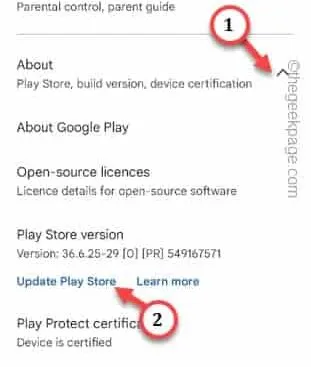
Correzione 1: riavvia rapidamente il telefono
Passaggio 1: chiudere tutte le applicazioni aperte. Quindi, tieni premuto il pulsante di accensione per alcuni istanti.
Passaggio 2 : non appena viene visualizzata la console di alimentazione, toccare l’ opzione ” Riavvia “.
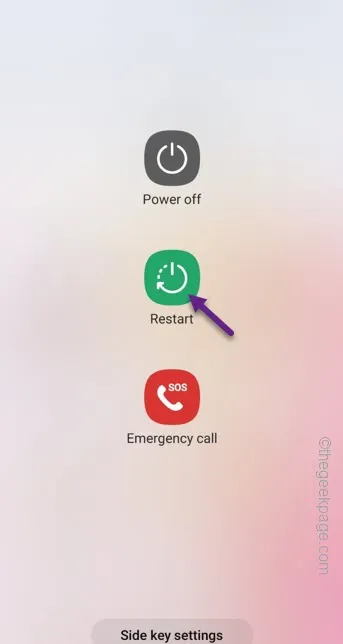
Correzione 2: controllare le impostazioni di data e ora
Passaggio 1: assicurati di utilizzare l’ora corretta sul telefono. Se hai trovato una discrepanza, scorri verso il basso una volta e tocca “⚙️” .
Questo aprirà la scheda Impostazioni .
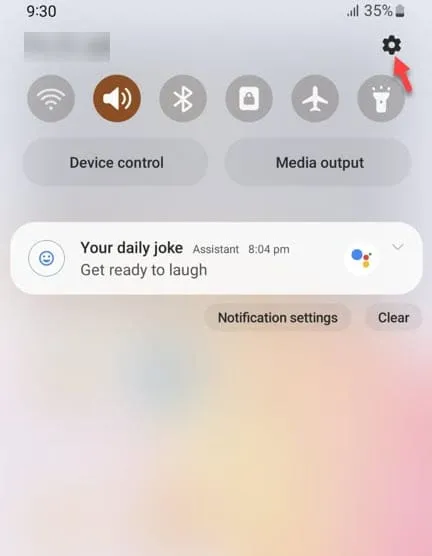
Passaggio 2: vedrai un’impostazione chiamata ” Gestione generale “. Apri quello.
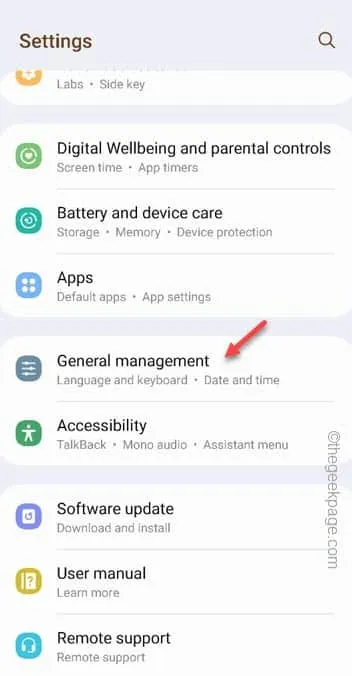
Passaggio 3: apri ” Data e ora ” per accedervi.
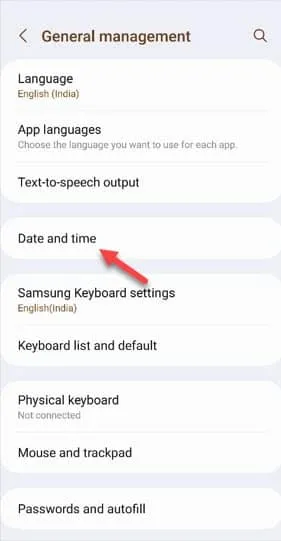
Passaggio 4: ora qui puoi scegliere le impostazioni ” Data e ora automatiche ” su ” On “.
Se è già impostato su quelle impostazioni e la data, l’ora è ancora errata, quindi, imposta la modalità ” Data e ora automatiche ” su ” Off “. Quindi, utilizzare le impostazioni ” Imposta data ” e ” Imposta ora ” per impostare la data e l’ora corrette in base all’ora locale.
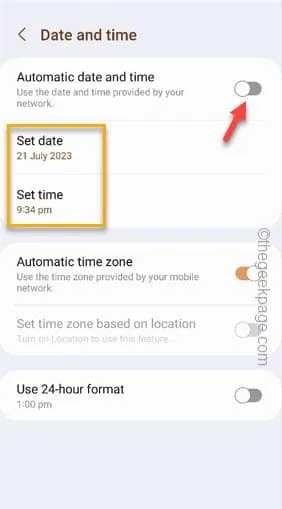
Passaggio 5: assicurati inoltre di attivare la modalità ” Fuso orario automatico ” su ” On “.
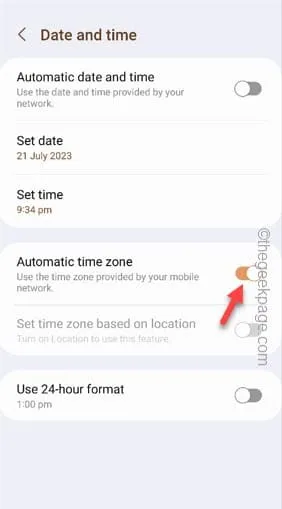
Correzione 3: forza l’arresto del Play Store
Passaggio 1: scorri verso il basso per accedere al centro notifiche. Apri Impostazioni da lì.
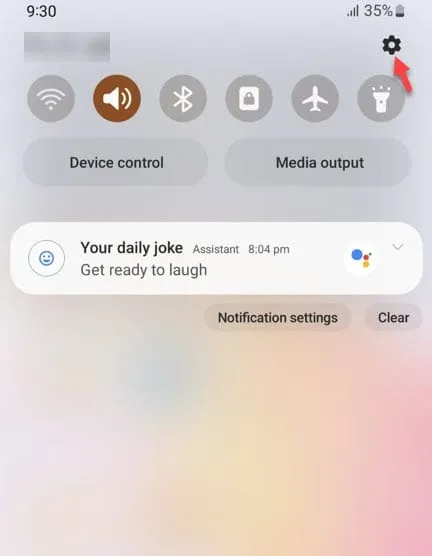
Passaggio 2: apri le ” App ” da lì.
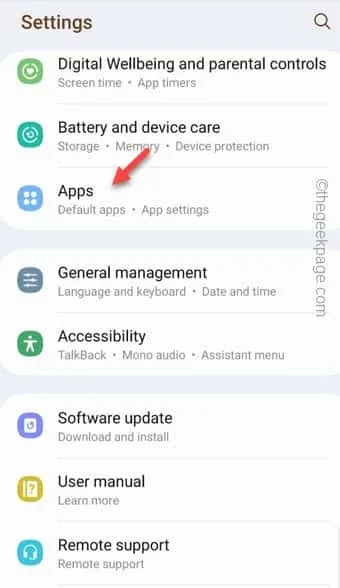
Passaggio 3: cercare il ” play store ” e aprire ” Google Play Store ” dai risultati della ricerca.
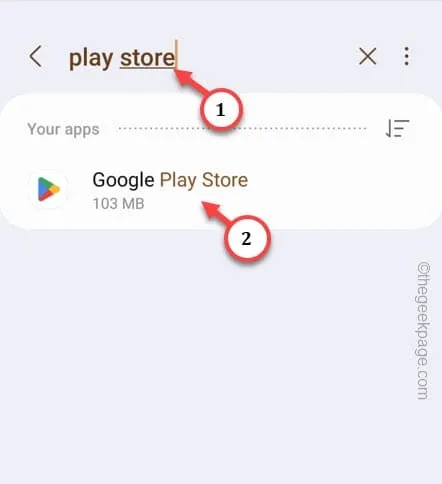
Passaggio 4: basta toccare l’opzione ” Forza arresto ” per forzare l’arresto del Play Store.
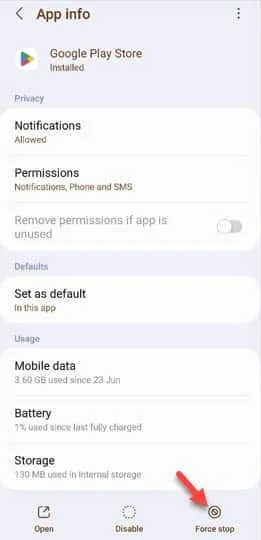
Correzione 4: ripulire la cache del Play Store
Passaggio 1: rapidamente, tieni premuta l’ icona Play Store sulla tua home page.
Passaggio 2: quindi toccare il piccolo pulsante delle informazioni ” ⓘ ” per accedervi.
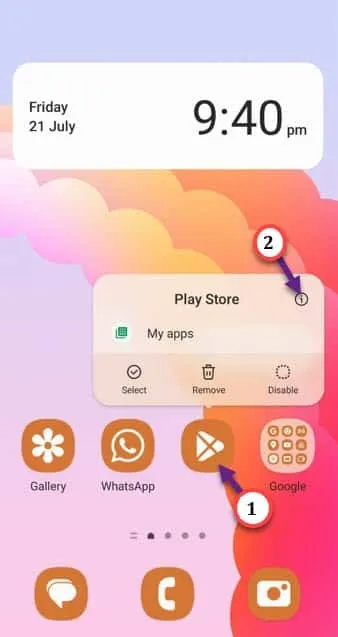
Passaggio 3: aprire le impostazioni ” Archiviazione ” per accedervi.
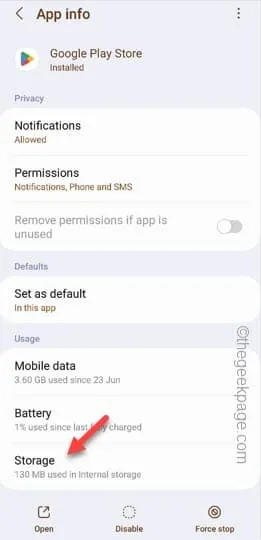
Passaggio 4: è possibile utilizzare facilmente ” Cancella dati ” per ripulire la cache del Play Store.
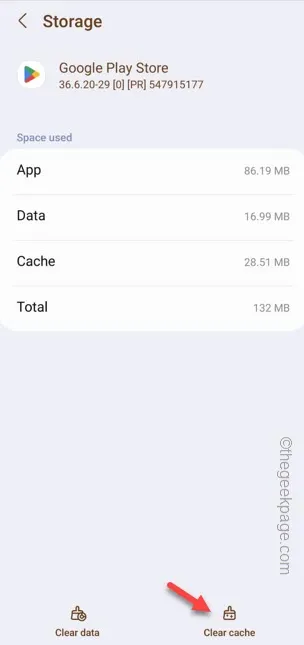
Correzione 5: aggiorna il Play Store
Passaggio 1: puoi aggiornare il Play Store solo dall’interno. Quindi, apri il Play Store .
Passaggio 2: successivamente, tocca l’ icona del profilo nell’angolo in alto a destra. Quindi, scegli ” Impostazioni “.
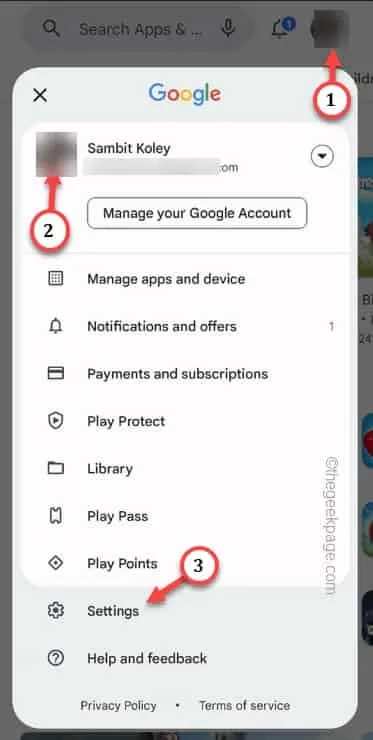
Passaggio 3: tra tutte le altre impostazioni, attiva la sezione ” Informazioni “.
Passaggio 4: infine, tocca ” Aggiorna Play Store ” per aggiornare il Play Store sul telefono.
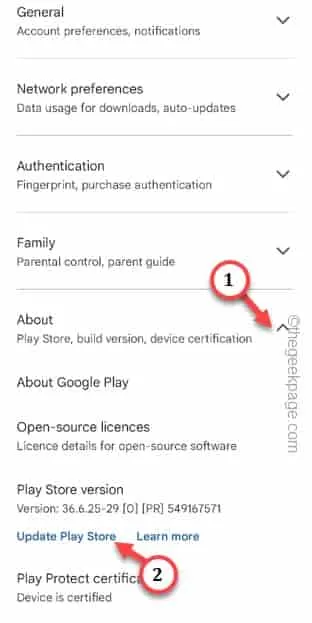
Correzione 6: passa al WiFi
Correzione 7: svuota la cache dei servizi di riproduzione
Passaggio 1: aprire le Impostazioni .
Passaggio 2: successivamente, apri le impostazioni ” App “.
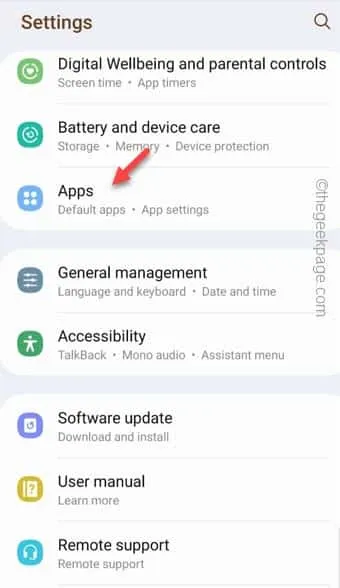
Passaggio 3: cerca rapidamente il ” gioco “.
Passaggio 4: successivamente, tocca ” Google Play Services ” per aprirlo.
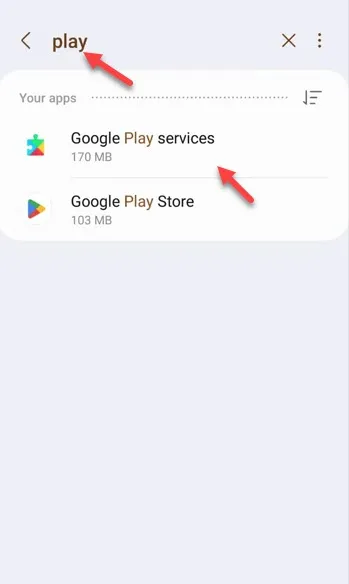
Passaggio 5: lì, tocca ” Archiviazione ” per accedervi.
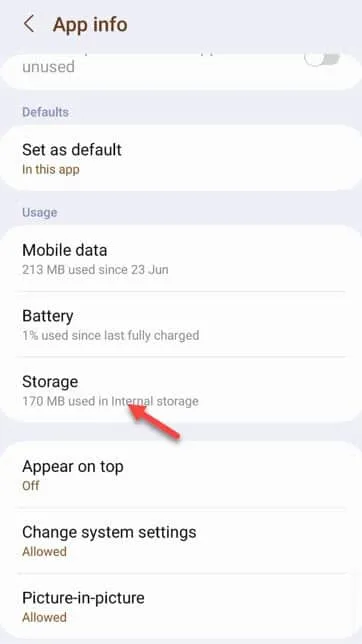
Passaggio 6: infine, tocca ” Svuota cache ” per cancellare la cache di Play Services.
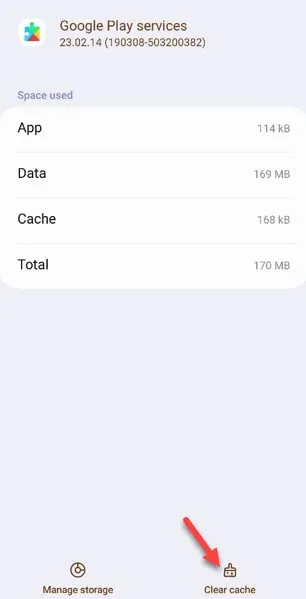
Correzione 8: disinstalla qualsiasi app store alternativo
Correzione 9: disinstalla gli aggiornamenti del Play Store
Passaggio 1: tieni premuta direttamente l’ icona Play Store e tocca l’icona ” ⓘ ” per aprire le impostazioni.
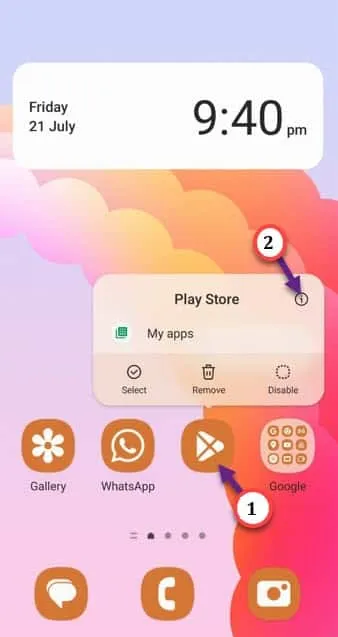
Passaggio 2: tocca i tre punti, quindi tocca ” Disinstalla aggiornamenti ” per disinstallare gli aggiornamenti dai tuoi telefoni.
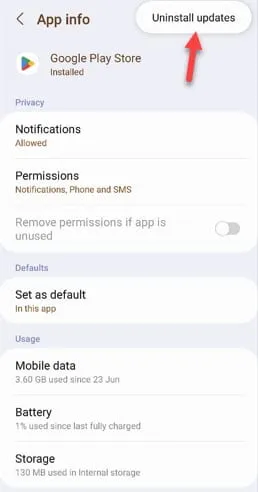
Correzione 10: il telefono dovrebbe disporre di spazio di archiviazione sufficiente
Passaggio 1: solo con il lato rivolto verso il basso una volta. Quando vedi questa icona “⚙️”, toccala.
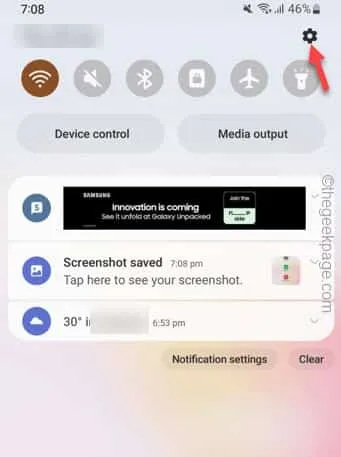
Passaggio 2: aprire l’opzione ” Cura della batteria e del dispositivo “.
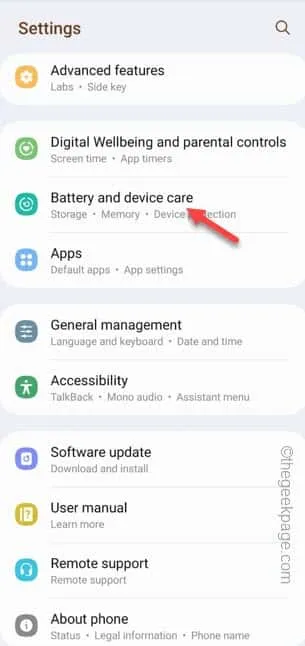
Passaggio 3: nella stessa pagina, apri l’opzione ” Archiviazione “.
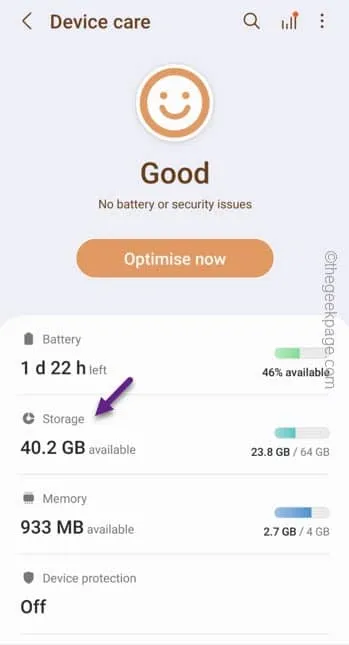
Passaggio 4: nella sezione Memoria interna, avrai una breve idea della situazione della memoria sul tuo telefono.
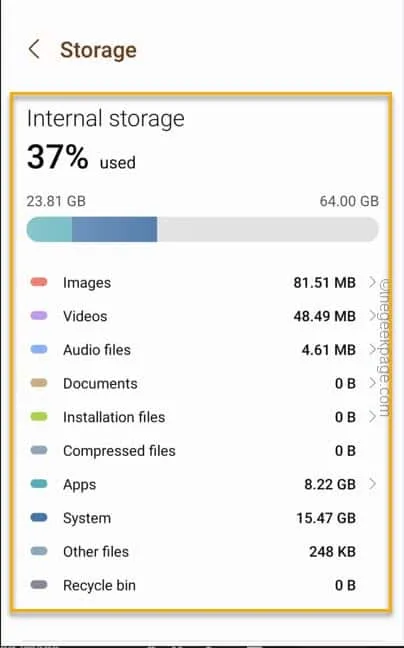



Lascia un commento